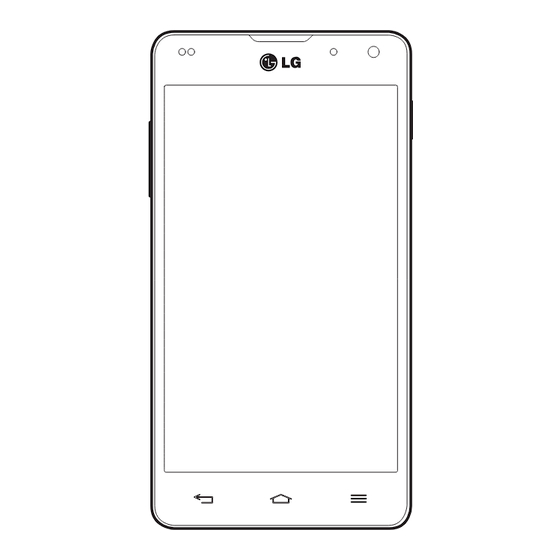
Resumen de contenidos para LG LG-E975
- Página 1 ESPAÑOL E N G L I S H Manual de usuario User Guide LG-E975 www.lg.com MFL67781208 (1.0)
- Página 3 • Copyright ©2013 LG Electronics, Inc. Reservados todos los derechos. LG y el logotipo de LG son marcas comerciales registradas de LG Group y las entidades relacionadas. Las demás marcas comerciales son propiedad de sus respectivos propietarios.
-
Página 4: Tabla De Contenido
Contenido Directrices para un uso seguro y eficaz ..5 Bluetooth ..........36 Cómo compartir la conexión de datos del Aviso importante ........14 teléfono ..........37 Activar Wi-Fi Direct para compartir a Familiarizarse con el teléfono ....22 través de SmartShare ......39 Información general del teléfono ....22 SmartShare ...........40 Instalación de la tarjeta Micro-USIM..24 Conexión a un USB con un cable para... - Página 5 Redacción y envío de correo electrónico .54 Reproducción doble ......71 Cámara ............55 LG SmartWorld ........71 Conocer el visor ........55 Cómo acceder a LG SmartWorld desde el Utilizar la configuración avanzada ..56 teléfono ..........71 Cómo tomar una foto rápida ....57 Cómo utilizar LG SmartWorld ....72 Después de realizar una fotografía ..58...
- Página 6 Contenido Utilidades ..........83 Marcadores .........92 Historial..........92 Definir una alarma .........83 Uso de navegador emergente ....92 Uso de la calculadora......83 Chrome ..........93 Adición de eventos al calendario ....83 Visualización de páginas Web ....93 Grabadora de voz........84 Apertura de una página ......93 Grabar sonido o voz ......84 Búsqueda por voz en la Web....93 Enviar la grabación de voz ....84...
-
Página 7: Directrices Para Un Uso Seguro Y Eficaz
Información sobre exposición a ondas de radio y SAR (Specific Absorption Rate, Tasa específica de absorción). El diseño del teléfono móvil LG-E975 cumple la normativa de seguridad vigente en materia de exposición a las ondas de radio. Esta normativa se basa en directrices científicas que incluyen márgenes de seguridad diseñados para garantizar la seguridad... -
Página 8: Cuidado Y Mantenimiento Del Producto
No desmonte esta unidad. Si es necesario repararla, llévela a un técnico de servicio cualificado. • Las reparaciones que se realicen bajo garantía, a la entera discreción de LG, pueden incluir piezas o placas de repuesto nuevas o reparadas, siempre que mantengan la funcionalidad de las piezas sustituidas. - Página 9 • Utilice un paño seco para limpiar el exterior de la unidad (no utilice disolventes como benceno, diluyentes o alcohol). • No cargue el teléfono sobre superficies acolchadas. • El teléfono se debe cargar en una zona con la ventilación adecuada. •...
-
Página 10: Funcionamiento Eficaz Del Teléfono
Directrices para un uso seguro y eficaz Funcionamiento eficaz del teléfono Dispositivos electrónicos Todos los teléfonos móviles pueden recibir interferencias que pueden afectar al rendimiento. • No utilice su teléfono móvil cerca de aparatos médicos sin solicitar permiso. Evite colocar el teléfono sobre marcapasos (es decir, no se lo coloque en el bolsillo de la camisa). -
Página 11: Lesiones Auditivas
Lesiones auditivas Para evitar las posibles lesiones auditivas, no se exponga a altos niveles de volumen durante largos períodos de tiempo. Es posible que el oído sufra daños cuando se ve expuesto a sonidos de alto volumen durante largos períodos. Por lo tanto, le recomendamos que no encienda ni apague el teléfono cerca de los oídos. -
Página 12: Entornos Potencialmente Explosivos
Directrices para un uso seguro y eficaz Entornos potencialmente explosivos • No utilice su teléfono en gasolineras. • No lo utilice cerca de productos químicos o combustibles. • No transporte o almacene explosivos, líquidos o gases inflamables en el compartimento de su vehículo donde tenga el teléfono móvil o los accesorios. En aviones Los dispositivos inalámbricos pueden provocar interferencias en los aviones. -
Página 13: Información Y Mantenimiento De La Batería
• Utilice sólo las baterías y cargadores de LG. Los cargadores de LG han sido diseñados para maximizar la vida de la batería. •... - Página 14 Directrices para un uso seguro y eficaz DECLARACIÓN DE CONFORMIDAD Por la presente, LG Electronics declara que el producto LG-E975 cumple con los requisitos imprescindibles y cualquier otra disposición relevante de la directiva 1999/5/EC. Puede consultar una copia de la Declaración de conformidad en http://www.lg.com/global/support/cedoc/...
- Página 15 Cómo desechar aparatos eléctricos y electrónicos obsoletos Si en un producto aparece el símbolo de un contenedor de basura tachado, significa que este se acoge a la Directiva 2002/96/EC. Todos los aparatos eléctricos o electrónicos se deben desechar de forma distinta del servicio municipal de recogida de basura, a través de puntos de recogida designados por el gobierno o las autoridades locales.
-
Página 16: Aviso Importante
Aviso importante Lea esta información antes de comenzar a usar su teléfono. Antes de llamar al servicio de atención al cliente o llevar el teléfono al servicio técnico, compruebe si los problemas de su teléfono se describen en esta sección. 1. -
Página 17: Antes De Instalar Una Aplicación O Un Sistema Operativo De Fuente Abierta
• Desactive la sincronización automática de GMail, Calendario, Contactos y otras aplicaciones. • Algunas de las aplicaciones que ha descargado pueden reducir la duración de la batería. Para comprobar el nivel de carga de la batería: > ficha Aplicaciones > Ajustes > Acerca del teléfono en el SISTEMA •... -
Página 18: Uso De Un Patrón De Desbloqueo
Aviso importante ADVERTENCIA Para proteger el teléfono y sus datos personales, descargue únicamente aplicaciones que procedan de fuentes seguras, como Play Store™. Si se han instalado aplicaciones de forma incorrecta en su teléfono, es posible que este no funcione normalmente o que se produzca un error grave. Debe desinstalar del teléfono dichas aplicaciones y todos sus datos y ajustes. -
Página 19: Uso Del Restablecimiento Completo (Restablecimiento A Los Ajustes De Fábrica)
Mantenga pulsadas la tecla de encendido/bloqueo + la tecla para bajar el volumen. Cuando se muestre el logotipo de LG en la pantalla, deje de pulsar las teclas. Transcurridos unos segundos, el teléfono le permitirá seleccionar la función de restablecimiento a los valores de fábrica en la utilidad de recuperación del sistema de Android. -
Página 20: Apertura Y Cambio De Aplicaciones
7. Instalación del software para PC (LG PC Suite) La aplicación para PC "LG PC Suite" es un programa que le ayuda a conectar su dispositivo a un PC a través de un cable USB y una conexión Wi-Fi. Una vez conectado,... - Página 21 Puede descargar la aplicación “LG PC Suite” del sitio Web de LG. Diríjase a www.lg.com y seleccione un país. Vaya a Postventa > SOPORTE MÓVIL > Móviles LG > Seleccionar el modelo o vaya a Posventa > Móvil > Seleccionar el modelo.
-
Página 22: Sincronización Del Teléfono Con El Ordenador
8. Sincronización del teléfono con el ordenador Los datos del dispositivo y el PC se pueden sincronizar de forma fácil y cómoda por medio de la aplicación para PC "LG PC Suite". Los contactos, los calendarios y los favoritos se pueden sincronizar. -
Página 23: Mantenga El Teléfono En Posición Vertical
Copie los archivos de su PC a la carpeta de la unidad. Seleccione la opción Sólo carga para desconectar el teléfono. Para desconectar el teléfono del ordenador: > Sólo carga para desconectar el teléfono Abra el panel de notificaciones y toque del ordenador con seguridad. -
Página 24: Familiarizarse Con El Teléfono
Familiarizarse con el teléfono Información general del teléfono Auricular Notificación LED Lente de la cámara delantera Proximidad / Sensor luminoso Tecla de encendido/bloqueo • Enciende y apaga el teléfono si se mantiene pulsada esta tecla. • Púlsela brevemente para bloquear/desbloquear la pantalla. Pantalla táctil Tecla Atrás •... - Página 25 Teclas de volumen • En la pantalla de inicio: controla el volumen del timbre • Durante una llamada: controla el volumen del auricular • Durante la reproducción de una pista: controla el volumen de forma continua SUGERENCIA: Función QuickMemo Mantenga pulsadas las teclas para subir y bajar el volumen durante un segundo para utilizar la función Nota rápida.
-
Página 26: Instalación De La Tarjeta Micro-Usim
Familiarizarse con el teléfono Instalación de la tarjeta Micro-USIM Antes de empezar a explorar su nuevo teléfono, es posible que sea necesario insertar la tarjeta Micro-USIM. El botón de expulsión es una pequeña apertura redonda justo encima de la tapa de la bandeja. -
Página 27: Carga Del Teléfono
Carga del teléfono El conector del cargador se encuentra en la parte inferior del teléfono. Inserte un extremo del cable de carga en el teléfono y enchufe el otro extremo a una toma de alimentación eléctrica. NOTA: debe realizarse una primera carga completa para mejorar la vida útil de la batería. -
Página 28: Pantalla De Inicio
Pantalla de inicio Sugerencias sobre la pantalla táctil A continuación, le presentamos algunas sugerencias sobre cómo navegar por el teléfono. Tocar: toque sólo con un dedo para seleccionar elementos, enlaces, accesos directos y letras en el teclado en pantalla. Mantener pulsado: para mantener pulsado un elemento en pantalla, tóquelo y no levante el dedo hasta que se produzca una acción. -
Página 29: Pantalla Principal
NOTA: • Para seleccionar un elemento, toque la parte central del icono. • No ejerza una presión excesiva. La pantalla táctil es lo suficientemente sensible como para detectar un toque ligero pero firme. • Utilice la punta del dedo para tocar la opción que desee. Intente no tocar ninguna otra tecla. -
Página 30: Personalización De La Pantalla De Página Principal
Pantalla de inicio Personalización de la pantalla de página principal Puede editar la pantalla de inicio mediante la incorporación de aplicaciones, descargas, widgets o fondos de pantalla. Para utilizar el teléfono de una forma más cómoda, añada sus aplicaciones y widgets favoritos a la pantalla de inicio. Para añadir elementos a la pantalla de inicio: También puede mantener pulsada la parte vacía de la pantalla de inicio. -
Página 31: Notificaciones
Notificaciones Las notificaciones le avisan de la llegada de nuevos mensajes, eventos de calendario o alarmas, así como de eventos que se estén realizando en ese momento como por ejemplo, descargas de vídeo. En el panel de notificaciones puede ver el estado actual del teléfono y las notificaciones pendientes. -
Página 32: Ajustes Rápidos
Pantalla de inicio Ajustes rápidos Utilice Ajustes rápidos para acceder a los ajustes de la red Wi-Fi o modificar el brillo de la pantalla entre otras opciones. Para acceder a Ajustes rápidos, deslice el dedo hacia abajo desde la barra de estado para abrir el panel de notificaciones y toque o deslice el dedo sobre el ajuste que desee. - Página 33 Icono Descripción Icono Descripción Falta la tarjeta Micro-USIM Modo de vibración Sin señal Batería cargada por completo Modo avión Batería en carga Conectado a una red Wi-Fi Descargando datos Auriculares de cable Cargando datos Llamada en curso GPS recibiendo datos Recibiendo datos de Llamada en espera ubicación del GPS...
-
Página 34: Teclado En Pantalla
Pantalla de inicio La zona Wi-Fi portátil está NFC activado activa Tanto el anclaje de USB como P2P activo la zona Wi-Fi portátil están activos NOTA: la localización de los iconos en la barra de estado pueden diferir según la función o servicio. Teclado en pantalla Puede introducir texto con el teclado en pantalla. -
Página 35: Introducción De Letras Acentuadas
Introducción de letras acentuadas Al seleccionar francés o español como idioma de escritura de texto, puede escribir caracteres especiales franceses o españoles (p. ej., "á"). Por ejemplo, para introducir "á", mantenga pulsada la tecla "a" hasta que aumente la tecla de ampliación y se muestren caracteres de diferentes idiomas. A continuación, seleccione el carácter especial que desee. -
Página 36: Configuración De La Cuenta De Google
Configuración de la cuenta de Google Al encender el teléfono por primera vez, podrá activar la red, acceder a su cuenta de Google y configurar la manera en que desea utilizar algunos servicios de Google. Para configurar la cuenta de Google: •... -
Página 37: Conexión A Redes Y Dispositivos
Conexión a redes y dispositivos Wi-Fi Con Wi-Fi, puede utilizar el acceso a Internet de alta velocidad con la cobertura del punto de acceso inalámbrico. Disfrute de Internet sin cables utilizando una red Wi-Fi, sin cargos adicionales. Conexión a redes Wi-Fi Para utilizar la conexión Wi-Fi del teléfono se debe acceder a un punto de acceso inalámbrico o "zona Wi-Fi". -
Página 38: Bluetooth
Bluetooth, como en la mayoría de los demás teléfonos móviles. NOTA: • LG no se hace responsable de la pérdida, interceptación o uso indebido de los datos enviados o recibidos a través de la funcionalidad inalámbrica Bluetooth. •... -
Página 39: Cómo Compartir La Conexión De Datos Del Teléfono
Envío de datos mediante la funcionalidad inalámbrica Bluetooth Seleccione un archivo o elemento, como un contacto, un evento de calendario o un archivo multimedia, desde la aplicación correspondiente o desde Descargas. Seleccione la opción de envío de datos a través de Bluetooth. NOTA: el método para seleccionar una opción dependerá... - Página 40 Conexión a redes y dispositivos Para cambiar los ajustes de Mi zona Wi-Fi: > ficha Aplicaciones > Ajustes > Más opciones en la ficha CONEX- Toque IONES INALÁMBRICAS Y REDES > Mi zona Wi-Fi > y seleccione las opciones que desee ajustar.
-
Página 41: Activar Wi-Fi Direct Para Compartir A Través De Smartshare
Toque Guardar. ATENCIÓN: si establece la opción de seguridad como Abrir, no podrá impedir el uso no autorizado de los servicios en línea por parte de otras personas y es posible que esto ocasione gastos adicionales. Para impedir el uso no autorizado, se recomienda que mantenga activada la opción de seguridad. - Página 42 Conexión a redes y dispositivos SmartShare SmartShare utiliza la tecnología DLNA (Digital Living Network Alliance) para compartir contenido digital a través de una red inalámbrica. Ambos dispositivos deben contar con certificación de DLNA para admitir esta función. Para activar SmartShare y permitir compartir contenido >...
- Página 43 Puede navegar por la biblioteca de contenido. Toque y mantenga pulsada una miniatura de contenido y muévala hasta la parte superior con su dedo o toque la tecla Menú > Reproducir. Para compartir contenido del teléfono al dispositivo procesador (p. ej., TV) NOTA: asegúrese de que el dispositivo procesador está...
-
Página 44: Conexión A Un Usb Con Un Cable Para Pc
Aprenda a conectar su teléfono a un PC mediante un cable de datos USB en los modos de conexión USB. Al conectar el dispositivo a un PC, puede transferir directamente los datos al y desde el teléfono, así como utilizar el software de PC (LG PC Suite). Sincronización del teléfono con el ordenador Para sincronizar el teléfono con el PC mediante el cable USB, deberá... - Página 45 Conecte el teléfono al PC por medio de un cable USB. Si no ha instalado el controlador de la plataforma Android de LG en el PC, tendrá que cambiar los ajustes manualmente. Seleccione Ajustes del sistema > Conex- ión a PC > Tipo de conexión USB y seleccione Sincronizar medios (MTP).
-
Página 46: Elementos
Conexión a redes y dispositivos Elementos Requisito Microsoft Windows XP SP2, Vista o superior Versión de Windows Media Windows Media Player 10 o superior Player • Si la versión instalada de Windows Media Player es inferior a la 10, instale a versión 10 o superior. -
Página 47: Llamadas
Llamadas Realizar una llamada Toque para abrir el teclado. Introduzca el número utilizando el teclado. Para eliminar un dígito, toque Toque para realizar una llamada. Para finalizar una llamada, toque el icono Colgar SUGERENCIA: para introducir el signo "+" cuando realice llamadas internacionales, mantenga pulsado Llamadas a contactos Toque... -
Página 48: Ajuste Del Volumen De La Llamada Entrante
Llamadas Ajuste del volumen de la llamada entrante Para ajustar el volumen de la llamada entrante durante la llamada, utilice la tecla de subir y bajar el volumen situada en la parte izquierda del teléfono. Realizar una segunda llamada En la primera llamada, toque Menú > Añadir llamada y marque el número. También puede acceder a los últimos números marcados tocando o buscando contactos tocando... -
Página 49: Ajustes De Llamadas
Ajustes de llamadas Puede configurar los ajustes de llamada, como los desvíos de llamada y la llamada en espera, así como el resto de funciones especiales que ofrezca su operador. Desde la pantalla de inicio, toque Toque Toque Ajustes de llamadas y seleccione las opciones que desee ajustar. -
Página 50: Contactos
Contactos Añada contactos al teléfono y sincronícelos con los contactos de la cuenta de Google y otras cuentas que admitan la sincronización de contactos. Buscar un contacto En la pantalla de inicio Toque para abrir la lista de contactos. Toque Buscar contactos e introduzca el nombre del contacto mediante el teclado. Agregar un contacto nuevo Toque , escriba el número del nuevo contacto y, a continuación, toque la tecla... -
Página 51: Crear Un Grupo
Exporte los contactos como un archivo CSV desde el dispositivo antiguo al ordena- dor mediante un programa de sincronización. Primero, instale "LG PC Suite" en el PC. Ejecute el programa y conecte el teléfono móvil Android al ordenador mediante un cable USB. - Página 52 Si surge un conflicto entre los datos de los contactos de su PC y los contactos del dispositivo, haga las selecciones o modificaciones necesarias en LG PC Suite. Haga clic en OK.
-
Página 53: Mensajes
Mensajes Su teléfono combina SMS y MMS en un menú intuitivo y fácil de usar. Enviar un mensaje Toque en la pantalla de inicio y toque para abrir un mensaje en blanco. Introduzca un nombre de contacto o un número de teléfono en el campo Para. A medida que introduzca el nombre del contacto, aparecerán los contactos que coincidan. -
Página 54: Organizar Por Nombre
Mensajes Organizar por nombre Los mensajes (SMS y MMS) intercambiados con otra persona pueden visualizarse en orden cronológico para así mantener la lógica de la conversación. Modificación de los ajustes de mensajes Los ajustes de mensaje del teléfono están predefinidos, de esta forma puede enviar mensajes inmediatamente. -
Página 55: E-Mail
E-mail Puede utilizar la aplicación E-mail para leer los correos electrónicos de servicios como Gmail. La aplicación E-mail admite los siguientes tipos de cuenta: POP3, IMAP y Exchange. Su proveedor de servicios o administrador del sistema puede proporcionarle los ajustes de cuenta que necesite. -
Página 56: Redacción Y Envío De Correo Electrónico
E-mail Redacción y envío de correo electrónico Para redactar y enviar un mensaje Desde la aplicación E-mail, toque Introduzca la dirección del destinatario del mensaje. A medida que introduzca el texto, aparecerán las direcciones de sus contactos que coincidan. Separe las distintas direcciones con punto y coma. -
Página 57: Cámara
Cambiar cámara: cambie entre la lente de la cámara trasera y la lente de la cámara delantera. Disparo por voz: para hacer una foto, diga una de las palabras siguientes: Cheese, Smile, Whisky, Kimchi o LG. Disparo Retroactivo: toque este icono para capturar el momento perdido antes de pulsar el disparo. -
Página 58: Utilizar La Configuración Avanzada
Cámara Utilizar la configuración avanzada En el visor, toque para abrir las opciones avanzadas. Puede modificar los ajustes de la cámara desplazándose por la lista. Tras seleccionar la opción deseada, toque la tecla Atrás. Toque si desea cambiar el menú del visor. Permite encender el flash al tomar una foto en entornos oscuros. -
Página 59: Cómo Tomar Una Foto Rápida
NOTA: esta función sólo está disponible cuando el GPS está activo. Selecciona un sonido de disparo. Muestra automáticamente la imagen que acaba de tomar. Restablece todos los ajustes predeterminados de la cámara. Toque este icono si desea saber cómo se utiliza esta función. Este icono abre una guía rápida. -
Página 60: Después De Realizar Una Fotografía
Cámara Después de realizar una fotografía La fotografía capturada aparecerá en pantalla si Revisión automática está activada (consulte el apartado Utilizar la configuración avanzada). Toque para ver la última foto que ha tomado. Toque este icono para ver la Galería de las fotografías guardadas. Toque para compartir su foto por medio de la función SmartShare. -
Página 61: Ver Las Fotos Guardadas
Editar: permite ver y editar la foto. Seleccione la resolución de la fotografía. Si elige alta resolución, el tamaño del archivo aumentará, lo que significa que podrá almacenar menos fotos en la memoria. Mejora la calidad de color en distintas condiciones lumínicas. Aplica efectos artísticos a sus fotos. -
Página 62: Videocámara
Videocámara Conocer el visor Cambiar cámara: cambie entre la lente de la cámara trasera y la lente de la cámara delantera. Tamaño de vídeo: toque esta opción para configurar el tamaño (en píxeles) del vídeo que va a grabar. Efecto en vivo: el efecto en vivo proporciona varios efectos visuales cuando se graba un vídeo. -
Página 63: Utilizar La Configuración Avanzada
Utilizar la configuración avanzada En el visor, toque para abrir todas las opciones avanzadas. Toque si desea cambiar el menú del visor. permite ampliar o reducir. Define y controla la cantidad de luz solar que entra en el vídeo. Mejora la calidad de color en distintas condiciones lumínicas. Elija un tono de color para aplicarlo a la nueva vista. -
Página 64: Después De Grabar Un Vídeo
Videocámara Aparece una luz roja en la esquina superior izquierda del visor con un temporizador que indica la duración del vídeo. Toque en la pantalla para detener la grabación. Después de grabar un vídeo Una imagen estática que representa el vídeo aparecerá en pantalla si la Revisión automática está... -
Página 65: Función Exclusiva De Lg
Función exclusiva de LG Función QuickMemo Utilice la función QuickMemo para tomar notas durante una llamada de forma práctica y eficaz, con una imagen guardada, o bien en la pantalla actualmente activa. Puede introducir la función Quick- Memo pulsando al mismo tiempo la... -
Página 66: Uso De Las Opciones De Nota Rápida
Función exclusiva de LG Toque en el menú Editar y selec- ciónelo para guardar la nota con la pantalla activa actualmente. NOTA: use la punta del dedo para utilizar la función Nota rápida, no la uña. Uso de las opciones de Nota rápida Puede utilizar fácilmente las opciones del Menú... -
Página 67: Función Libreta De Notas
Función Libreta de notas Con la aplicación Libreta de notas podrá administrar y personalizar una gran variedad de información. La Libreta de notas le permite crear notas especiales con dibujos, imágenes, mapas y calcomanías. Creación de una nota > ficha Aplicaciones > Libreta de notas. Toque Toque Nueva nota para crear una nota nueva. -
Página 68: Paneles De Propiedades De Páginas
Función exclusiva de LG Borre la libreta de notas del Estante. Paneles de propiedades de páginas Seleccione el modo de sólo lectura o de edición. Deshacer o Rehacer. Toque este botón para escribir. Seleccione el tipo de bolígrafo, Espesor, Opaco y Color. -
Página 69: Quicktranslator
QuickTranslator Apunte con la cámara de su smartphone a la frase que desee traducir a su idioma. Puede obtener una traducción en tiempo real en cualquier momento y lugar. En la Google Play Store puede comprar más diccionarios para realizar traducciones cuando esté... -
Página 70: Función Live Zooming (Zoom En Directo)
Función exclusiva de LG NOTA: en función del tamaño, el color, el brillo y el ángulo de las letras del texto que se desee traducir puede que exista alguna diferencia en la tasa de reconocimiento. Función Live Zooming (Zoom en directo) Live Zooming (Zoom en directo) le permite acercar o alejar una parte de un vídeo que... -
Página 71: Función Qslide
Función QSlide La función QSlide permite superponer a la pantalla que está usando otra pantalla translúcida, lo que le permite ver dos pantallas a la vez. Toque para salir de la función QSlide y volver al modo de ventana a tamaño completo. Toque para ajustar la transparencia. -
Página 72: Función Reproducción Dual
Puede conectar un monitor o un televisor compatible con MHL o Miracast a su smartphone. • Es posible que algunos archivos de vídeo no sean compatibles con la función de reproducción doble. • Se recomienda el uso de cables apantallados LG MHL. Reflejo... -
Página 73: Reproducción Doble
> ficha Aplicaciones > toque el icono para acceder a LG Smart- Toque World. Toque Acceder e introduzca el ID y la contraseña de LG SmartWorld. Si todavía no se ha registrado, toque Registrar para acceder a LG SmartWorld. Descargue el contenido que desee. -
Página 74: Cómo Utilizar Lg Smartworld
Ajustes: permite configurar el perfil y la pantalla. Acceder: permite establecer el ID y la Contraseña. • Pruebe estas otras funciones útiles. (Pantalla de detalles del contenido) NOTA: es posible que LG SmartWorld no esté disponible para todos los proveedores o en todos los países. -
Página 75: On-Screen Phone
On-Screen Phone On-Screen Phone le permite ver la pantalla del teléfono móvil desde un ordenador a través de la conexión USB o Bluetooth. También puede controlar el teléfono móvil desde el ordenador con el ratón o el teclado. Iconos de On-Screen Phone Permite conectar el teléfono móvil a un ordenador o desconectarlo. -
Página 76: Cómo Instalar On-Screen Phone En El Ordenador
Visite la página Web de LG (www.lg.com) y seleccione un país. Diríjase a Postventa > Asistencia del teléfono móvil > seleccione el modelo (LG-E975) > haga clic en OSP (On-Screen Phone) para realizar la descarga. Puede instalar On-Screen Phone en el ordenador. -
Página 77: Multimedia
Multimedia Galería Puede almacenar archivos multimedia en una memoria interna para acceder fácilmente a todos sus archivos multimedia. Utilice esta aplicación para ver archivos multimedia como fotografías y vídeos. Toque > ficha Aplicaciones > Galería. Abra una lista de las barras de catálogo donde se almacenan todos los archivos multimedia. -
Página 78: Reproducción De Vídeos
Multimedia Reproducción de vídeos En la vista previa de los archivos de vídeo se muestra el icono . Seleccione el vídeo que desee ver y toque . Se iniciará la aplicación Vídeos. Edición de fotos o vídeos Cuando esté viendo una foto o un vídeo, toque la tecla Menú y utilice las opciones avanzadas de edición. -
Página 79: Reproducción De Un Vídeo
Reproducción de un vídeo > ficha Aplicaciones > Vídeos. Toque Seleccione el vídeo que desea reproducir. Toque para poner la reproducción de vídeo en pausa. Toque para continuar con la reproducción de vídeo. Toque para avanzar 10 segundos. Toque para retroceder 10 segundos. Toque para controlar el volumen del vídeo. - Página 80 Multimedia < Pantalla de lista de proyectos > Ayuda Área de lista de proyectos Área de botones Crear proyecto Los proyectos, como por ejemplo, los vídeos, deben exportarse para poder reproducirse en aplicaciones. Reproducir proyecto Borrar proyecto Comparta su proyecto con aplicaciones como YouTube <...
-
Página 81: Asistente De Vídeo
Vaya a la pantalla de lista de proyectos. El proyecto que se está editando actualmente se guarda de forma automática. Dividir clip de vídeo en dos partes a través del marcador Añadir efecto de sonido Añadir vídeo, imágenes o clips de audio Deshacer una acción Rehacer una acción Añadir texto a vídeo o clips de imagen... -
Página 82: Música
Multimedia • Para eliminar mensajes o vídeos, toque en y seleccione los archivos que desee > • Para cambiar su posición, mantenga pulsada una imagen o un vídeo y arrástrelo a la posición que desee. Toque Seleccionar estilo para seleccionar el estilo de película que desee. •... -
Página 83: Transferencia De Música Mediante Sincronizar Medios (Mtp)
Transferencia de música mediante Sincronizar medios (MTP) Conecte el teléfono al PC mediante el cable USB. Seleccione la opción Sincronizar medios (MTP). Su teléfono aparecerá como otro disco duro en el ordenador. Haga clic en la unidad para verla. Copie los archivos de su PC a la carpeta de la unidad. - Página 84 Multimedia Toque para configurar los favoritos. Toque para ver la lista de reproducción actual. Toque para ajustar el efecto Dolby cuando tenga conectados los auriculares. Para cambiar el volumen mientras está escuchando música, pulse la tecla de volumen hacia arriba o abajo en el lado izquierdo del teléfono. Mantenga pulsada cualquier canción de la lista.
-
Página 85: Utilidades
Utilidades Definir una alarma > ficha Aplicaciones > Alarma > Toque Después de configurar la alarma, el teléfono le indicará cuánto tiempo falta para que se active. Puede configurar: Repetir, Repetición de alarmas, Vibración, Tono de alarma, Volumen de alarma, Inicio automático de aplic., Desbloqueo Inteligente y Nota. -
Página 86: Grabadora De Voz
Utilidades Toque Ubicación e introduzca la ubicación. Compruebe la fecha e indique la hora a la que desea que empiece y finalice el evento. Si desea añadir una nota al evento, toque Descripción y escriba los detalles. Si desea repetir la alarma, seleccione REPETICIÓN y establezca RECORDATORIOS si es necesario. -
Página 87: Administrador De Tareas
Administrador de tareas Puede administrar sus aplicaciones por medio del Administrador de tareas. Puede comprobar fácilmente el número de aplicaciones que se están ejecutando actualmente y cerrar las que desee. También puede desinstalar las aplicaciones que tenga instaladas en su dispositivo. Tareas Esta tarea se puede sincronizar con la cuenta de MS Exchange. -
Página 88: Fileshare
Esta aplicación Copia de seguridad es compatible entre smartphones LG y distintas versiones de software o sistemas operativos. Por ello, al comprar un nuevo smartphone LG, puede realizar una copia de seguridad de los datos que tenga en su teléfono antiguo en el nuevo. -
Página 89: Realizar Una Copia De Seguridad De Los Datos Del Smartphone
NOTA: tenga en cuenta que la función Copia de seguridad no copia los datos de usuario ni los datos multimedia (imágenes, vídeo y música). Para hacer copias de seguridad de estos archivos, utilice Sincronizar medios (MTP). Conecte su teléfono a su equipo por medio de un cable USB y toque Sincronizar medios (MTP). -
Página 90: Restauración De Los Datos Del Smartphone
Utilidades En la lista, seleccione con qué frecuencia desea realizar la copia de seguridad de los datos y los ajustes del dispositivo, y seleccione Continuar. Active la casilla de verificación que está junto a los datos de los que desee realizar la copia de seguridad y, a continuación, seleccione Continuar para finalizar el ajuste del plan. -
Página 91: Google
Toque Menú en la pantalla Backup, y seleccione Ajustes > Seguridad > Habilitar encriptación y active la casilla de verificación. Debe disponer de una contraseña de activación para restaurar los datos sincronizados del organizador. NOTA: También puede activar la eliminación automática de antiguas copias de seguridad y conservar sólo la más reciente. -
Página 92: Descargas
Utilidades Descargas Utilice esta aplicación para ver qué archivos han sido descargados por medio de las aplicaciones. • Toque > ficha Aplicaciones > Descargas. NOTA: en función de su región y de su proveedor de servicios, es posible que esta aplicación no esté disponible. -
Página 93: La Web
La Web Internet Utilice esta aplicación para navegar por Internet. Gracias al navegador podrá acceder rápidamente desde su teléfono móvil a un mundo a todo color de juegos, música, noticias, deporte, entretenimiento y mucho más, en cualquier lugar y sobre cualquier tema. -
Página 94: Apertura De Una Página
La Web Apertura de una página Para ir a la nueva página, toque Para ir a otra página Web, toque , desplácese hacia arriba o hacia abajo y toque la página que desee seleccionar. Búsqueda por voz en la Web Toque en el campo de dirección, toque , diga una palabra clave y seleccione una de las que se le sugieren. -
Página 95: Chrome
Chrome Utilice Chrome para buscar información y navegar por páginas Web. Toque > ficha Aplicaciones > Chrome. NOTA: en función de su región y su proveedor de servicios, es posible que esta aplicación no esté disponible. Visualización de páginas Web Toque el campo Dirección e introduzca una dirección Web o un criterio de búsqueda. -
Página 96: Ajustes
Ajustes Acceso al menú Ajustes > ficha Aplicaciones > Ajustes. En la página de inicio, toque > Ajustes del sistema. en la pantalla de inicio, toque Seleccione una categoría de ajustes y, a continuación, una opción. CONEXIONES INALÁMBRICAS Y REDES Aquí, puede administrar las conexiones Wi-Fi y Bluetooth. - Página 97 llamar desde el teléfono. Necesitará el PIN2 que el operador le ha suministrado. Si crea una lista de marcación fija, sólo se podrán llamar a los números que estén en esta lista desde el teléfono. Guardar núm. desconocidos: agregue números desconocidos a los contactos después de una llamada.
- Página 98 Wi-Fi portátil. Miracast: con Miracast puede reproducir de forma inalámbrica la pantalla y el sonido de su teléfono en un televisor o dispositivo de seguridad LG Miracast. Anclaje de Bluetooth: permite configurar el teléfono para compartir su conexión a Internet.
-
Página 99: Dispositivo
Redes móviles: permite configurar las opciones de itinerancia de datos, operadores y modo de red, nombres de puntos de acceso (APN), etc. NOTA: debe establecer un PIN de bloqueo de pantalla o una contraseña antes de poder usar el almacenamiento de credenciales. DISPOSITIVO <... - Página 100 Ajustes < Pantalla > Brillo: permite ajustar el brillo de la pantalla. Tiempo espera pantalla: permite establecer el tiempo que pasará hasta que la pantalla pase al modo de espera. Wise screen: mantiene la pantalla encendida mientras el teléfono detecta que su rostro está...
- Página 101 de pantalla. Establezca Ninguno, Deslizamiento, Desbloquear cara, Patrón, PIN o Contraseña. Si tiene habilitado el tipo de bloqueo patrón, cuando encienda el teléfono o active la pantalla, se le solicitará que cree dibuje el patrón de desbloqueo para desbloquear la pantalla.
-
Página 102: Personal
Ajustes < Almacenamiento > ALMACENAMIENTO INTERNO: permite ver el uso del almacenamiento interno. < Ahorro de energía > Administre la batería y compruebe los elementos del modo de ahorro de energía. También puede comprobar el uso de la batería. < Aplicaciones > Ver y gestionar sus aplicaciones. - Página 103 < Seguridad > Bloqueo de tarjeta SIM: permite bloquear la tarjeta Micro-USIM o cambiar el PIN de la tarjeta SIM. Escritura de contraseña visible: muestra el último carácter de la contraseña oculta a medida que la escribe. Administradores de dispositivos: permite visualizar o desactivar los administradores del teléfono.
-
Página 104: Sistema
PC Suite: active esta opción para utilizar LG PC Suite con la conexión Wi-Fi. Tenga en cuenta que la red Wi-Fi debería estar conectada para usar LG PC Suite a través de una conexión Wi-Fi en los ajustes de CONEXIONES INALÁMBRICAS Y REDES. - Página 105 < Opciones del desarrollador > Tenga en cuenta que al activar estos ajustes de desarrollador, el dispositivo puede comportarse de forma inesperada. Las opciones de desarrollador están recomendadas sólo para usuarios avanzados. < Acerca del teléfono > Podrá ver la información legal y comprobar el estado del teléfono y su versión de software.
-
Página 106: Actualización De Software Del Teléfono
Esta opción le permite actualizar cómodamente el firmware del teléfono con la última versión desde Internet, sin necesidad de visitar ningún centro de servicios. Esta característica sólo estará disponible siempre y cuando LG publique una nueva versión de firmware para ese teléfono. - Página 107 Por tanto, LG le recomienda que realice una copia de seguridad de sus datos personales antes de actualizar el software del teléfono. LG no se responsabiliza de las posibles pérdidas de datos personales. NOTA: esta función depende del proveedor de servicios de red, la región y el...
-
Página 108: Acerca De La Guía De Usuario
• Las aplicaciones y funciones de su teléfono pueden variar en función de su país, su región o sus especificaciones de hardware. LG no se hace responsable de ningún problema de rendimiento resultante del uso de aplicaciones desarrolladas por proveedores distintos de LG. -
Página 109: Marcas Comerciales
Marcas comerciales • LG y el logotipo de LG son marcas comerciales registradas de LG Electronics. • Las demás marcas comerciales y copyright son propiedad de sus respectivos propietarios. HD de DivX ACERCA DE DIVX VIDEO: DivX es un formato de vídeo digital creado por DivX, LLC, ®... -
Página 110: Accesorios
Auriculares estéreo Guía de inicio Cable de datos rápido Herramienta de expulsión de Micro-USIM NOTA: Utilice siempre accesorios LG originales. • Si no lo hace, la garantía puede quedar anulada. • Los accesorios pueden variar en las distintas regiones. •... -
Página 111: Resolución De Problemas
Resolución de problemas En este capítulo se describen algunos problemas que se pueden producir cuando use el teléfono. Para solucionar algunos de ellos, deberá llamar a su proveedor de servicios, aunque la mayoría de problemas podrá solucionarlos usted mismo. Mensaje Causas posibles Soluciones posibles No se ha... - Página 112 Resolución de problemas Mensaje Causas posibles Soluciones posibles Para cambiar un código de seguridad, debe volver a introducir Si pierde el código, póngase en el código nuevo códigos no contacto con el proveedor de para confirmarlo. coinciden servicios. Los dos códigos que ha introducido no coinciden.
- Página 113 Problema de Compruebe la conexión del cargador Error al contacto al teléfono. cargar Enchufe el cargador en una toma No hay tensión distinta. Cargador Cambie el cargador. defectuoso Utilice sólo accesorios de LG Cargador erróneo originales.
-
Página 114: Soluciones Posibles
Resolución de problemas Mensaje Causas posibles Soluciones posibles La función Número no Compruebe el menú Ajustes y Marcación fija está permitido desactive la función. activada. No se pueden recibir/ Memoria llena Borre algunos mensajes del teléfono. enviar SMS ni fotos Formato de Compruebe los formatos de archivo archivos no... -
Página 115: Preguntas Frecuentes
Preguntas frecuentes Antes de llamar al servicio de atención al cliente o llevar el teléfono al servicio técnico, compruebe si los problemas de su teléfono se describen en esta sección. Categoría Pregunta Respuesta Subcategoría Puede conectar un dispositivo de audio Bluetooth, como por ejemplo, unos auriculares estéreo/mono o un kit de manos libres para coche, ¿Cuáles son las... - Página 116 Preguntas frecuentes Categoría Pregunta Respuesta Subcategoría ¿Es posible configurar Datos una sincronización Solo está disponible la sincronización unidireccional con bidireccional. Sincronización Gmail? La carpeta Recibidos se sincroniza ¿Es posible sincronizar automáticamente. Puede ver otras Datos todas las carpetas de carpetas tocando la tecla Menú Sincronización correo electrónico? seleccionar Carpetas para elegir una...
- Página 117 Categoría Pregunta Respuesta Subcategoría ¿Existe alguna Función del limitación en el tamaño No hay ningún límite de tamaño de teléfono de archivo cuando archivo. utilizo un archivo MP3 Tono como tono? Mi teléfono no muestra Función del la hora de recepción Sólo podrá...
- Página 118 Preguntas frecuentes Categoría Pregunta Respuesta Subcategoría Si ha transferido un contacto con las funciones de espera y pausa guardadas en el número, no podrá utilizar dichas funciones. Necesitará volver a guardar cada número. Función del ¿Es posible usar la Cómo guardar un número con la teléfono opción de espera y opción de espera y pausa:...
- Página 119 Categoría Pregunta Respuesta Subcategoría 1. Desde la pantalla de inicio, pulse la tecla Menú 2. Ajustes del sistema > Bloqueo de pantalla. 3. Tipo de bloqueo > Patrón. La primera vez que lo configure aparecerá un breve tutorial sobre la creación de un patrón de desbloqueo.
- Página 120 Preguntas frecuentes Categoría Pregunta Respuesta Subcategoría Si ha olvidado el patrón: Si ha iniciado sesión en su cuenta de Google desde el teléfono pero ha cometido cinco errores al introducir el patrón, toque el botón ¿Has olvidado el patrón? A continuación, se le solicitará...
- Página 121 Categoría Pregunta Respuesta Subcategoría El teléfono tiene capacidades en varios idiomas. Para cambiar el idioma: Función del 1. Desde la pantalla de inicio, pulse teléfono ¿Es posible cambiar el la tecla Menú y Ajustes del idioma del teléfono? Compatibilidad sistema. de idiomas 2.
- Página 122 Preguntas frecuentes Categoría Pregunta Respuesta Subcategoría Al utilizar datos, el teléfono usará la conexión Wi-Fi de forma predeterminada (si está activada en el Cuando estén Función del teléfono). No obstante, no se notificará disponibles tanto la teléfono cuando el teléfono cambie de una conexión Wi-Fi como conexión a otra.
- Página 123 Categoría Pregunta Respuesta Subcategoría Sí. Después de guardar un archivo de música como tono, puede utilizarlo como alarma. 1. Mantenga pulsada una de las Función del ¿Puedo utilizar canciones de una lista de la teléfono archivos de música biblioteca. En el menú que se abrirá, para la alarma? Alarma toque Establecer como tono.
- Página 125 Copyright ©2013 LG Electronics, Inc. All rights • reserved. LG and the LG logo are registered trademarks of LG Group and its related entities. All other trademarks are the property of their respective owners. Google™, Google Maps™, Gmail™, YouTube™, •...
- Página 126 Table of contents Guidelines for safe and efficient use ..5 SmartShare ...........37 PC connections with a USB cable ...39 Important notice ........13 Calls ............41 Getting to know your phone ....20 Making a call .........41 Phone overview ........20 Calling your contacts ......41 Installing the Micro-USIM card ....22 Answering and rejecting a call ....41 Charging the phone .......23...
- Página 127 Adding an event to your calendar ...78 Mirroring ..........66 Voice Recorder ........79 Dual Play ..........66 Recording a sound or voice ....79 LG SmartWorld ........67 Sending the voice recording ....79 How to Get to LG SmartWorld from Your Task Manager ........80 Phone ..........67 Tasks .............80...
- Página 128 Table of contents Polaris Office 4 ........80 PERSONAL ..........93 FileShare ..........81 SYSTEM ..........95 Backup ..........81 Phone software update ......97 About backing up and restoring smart Phone software update ......97 phone data ..........81 Backup your smart phone data .....82 About this user guide ......99 Scheduling automatic backups .....82 About this user guide ......99 Restoring smart phone data....82...
-
Página 129: Guidelines For Safe And Efficient Use
Exposure to radio frequency energy Radio wave exposure and Specific Absorption Rate (SAR) information. This mobile phone model LG-E975 has been designed to comply with applicable safety requirements for exposure to radio waves. These requirements are based on scientific guidelines that include safety margins designed to assure the safety of all persons, regardless of age and health. -
Página 130: Product Care And Maintenance
Do not disassemble this unit. Take it to a qualified service technician when repair • work is required. Repairs under warranty, at LG's discretion, may include replacement parts or boards • that are either new or reconditioned, provided that they have functionality equal to that of the parts being replaced. -
Página 131: Efficient Phone Operation
Do not keep the phone next to credit cards or transport tickets; it can affect the • information on the magnetic strips. Do not tap the screen with a sharp object as it may damage the phone. • Do not expose the phone to liquid or moisture. •... -
Página 132: Road Safety
Guidelines for safe and efficient use Road safety Check the laws and regulations on the use of mobile phones in the area when you drive. Do not use a hand-held phone while driving. • Give full attention to driving. • Pull off the road and park before making or answering a call if driving conditions so •... -
Página 133: Glass Parts
NOTE: Excessive sound pressure from earphones and headphones can cause hearing loss. Glass Parts Some parts of your mobile device are made of glass. This glass could break if your mobile device is dropped on a hard surface or receives a substantial impact. If the glass breaks, do not touch or attempt to remove it. -
Página 134: Emergency Calls
You do not need to completely discharge the battery before recharging. Unlike other • battery systems, there is no memory effect that could compromise the battery's performance. Use only LG batteries and chargers. LG chargers are designed to maximise the • battery life. Do not disassemble or short-circuit the battery. -
Página 135: Ambient Temperatures
If you need to replace the battery, take it to the nearest authorised LG Electronics • service point or dealer for assistance. Always unplug the charger from the wall socket after the phone is fully charged to • save unnecessary power consumption of the charger. - Página 136 Disposal of your old appliance When this crossed-out wheeled bin symbol is attached to a product it means `the product is covered by the European Directive 2002/96/EC. All electrical and electronic products should be disposed of separately from the municipal waste stream via designated collection facilities appointed by the government or the local authorities.
-
Página 137: Important Notice
Important notice Please read this before you start using your phone! Please check to see whether any problems you encountered with your phone are described in this section before taking the phone in for service or calling a service representative. 1. - Página 138 Important notice To check the battery power level: > Apps tab > Settings > About phone from the SYSTEM > Battery. Touch • The battery status (charging or discharging) and battery level (percentage charged) is displayed at the top of the screen. To monitor and control how battery power is being used: Touch >...
- Página 139 4. Using an unlock pattern > Apps tab > Settings > Lock Set an unlock pattern to secure your phone. Touch screen from DEVICE > Select screen lock > Pattern. This opens a screen that will guide you through how to draw a screen unlock pattern. You have to create a Backup PIN as a safety measure in case you forget your unlock pattern.
-
Página 140: Opening And Switching Applications
Turn the power off. Press and hold the Power/Lock key + Volume Down key. When the LG Logo appears on the screen, release all keys. After a few seconds, the phone will allow you to select the factory reset function in the Android system recovery utility. - Página 141 7. Installing PC Software (LG PC Suite) The "LG PC Suite" PC Application is a program that helps you connect your device to a PC using a USB cable and Wi-Fi. Once connected, you can use the functions of your device from your PC.
- Página 142 • NOTE: LG Integrated USB Driver The LG integrated USB driver is required to connect an LG device to a PC, and is installed automatically when you install "LG PC Suite" PC software. 8. Synchronizing your phone to your computer Data from your device and PC can be synchronized easily and conveniently using the "LG PC Suite"...
-
Página 143: Hold Your Phone Upright
> Apps tab > Settings > Storage from the DEVICE to check out the Touch storage media. Connect the phone to your PC using the USB cable. A USB connection type list will appear on your phone screen, Select the Media sync (MTP) option. -
Página 144: Getting To Know Your Phone
Getting to know your phone Phone overview Earpiece Notification LED Front-Facing Camera lens Proximity / Luminance Sensor Power/Lock key Switch your phone on/off by pressing and holding this key • Short press to lock/unlock the screen • Touch screen Back key Return to the previous screen. - Página 145 Volume keys On the Home screen: Controls ringer volume • During a call: Controls your earpiece volume • When playing a track: Controls volume continuously • TIP! QuickMemo function Press and hold the Volume Up and Volume Down Keys for one second to use the QuickMemo function.
-
Página 146: Installing The Micro-Usim Card
Getting to know your phone Installing the Micro-USIM card Before you start exploring your new phone, you may choose to insert the Micro-USIM card. The eject button is a small round aperture just above the tray door. To install a new Micro-USIM card: Insert the Micro-USIM ejection tool that comes with the phone (or a thin pin) into the eject button aperture, and push gently but firmly until the tray pops out. -
Página 147: Charging The Phone
Charging the phone The charger connector is at the bottom of the phone. Insert one end of the charging cable into the phone and plug the other end into an electrical outlet. NOTE: The battery must be fully charged initially to improve battery lifetime. Locking and unlocking the screen If you do not use the phone for a while, the screen will be automatically turned off and locked. -
Página 148: Your Home Screen
Your Home screen Touch Screen tips Here are some tips on how to navigate on your phone. Tap or touch – A single finger tap selects items, links, shortcuts and letters on the on- screen keyboard. Touch and hold – Touch and hold an item on the screen by touching it and not lifting your finger until an action occurs. -
Página 149: Home Screen
Home screen Simply swipe your finger to the left or right to view the panels. You can customize each panel with apps, downloads, widgets and wallpapers. NOTE: Some screen images may be different depending on your phone provider. On your Home screen, you can view menu icons at the bottom of the screen. Menu icons provide easy, one-touch access to the functions you use the most. -
Página 150: Returning To Recently-Used Applications
Your Home screen TIP! To add an application icon to the Home screen from the Apps menu, touch and hold the application you want to add. TIP! Using folders You can combine several app icons in a folder. Drop one app icon over another one on a Home screen, and the two icons will be combined. -
Página 151: Notifications
Pending Bluetooth, Wi-Fi, & notifications battery status Swipe down for notifications & settings Swipe down from the status bar to open the notifications panel. To close the notifications panel, swipe up the bar that is at the bottom of the screen. NOTE: When long pressing icon at the top of the screen, will go to Settings directly. -
Página 152: Indicator Icons On The Status Bar
Your Home screen Indicator icons on the Status Bar Indicator icons appear on the status bar at the top of the screen to report missed calls, new messages, calendar events, device status and more. The icons displayed at the top of the screen provide information about the status of the device. -
Página 153: On-Screen Keyboard
New voicemail Song is playing Phone is connected to PC via Ringer is silenced USB cable or USB tethering is active Portable Wi-Fi hotspot is NFC is on active Both USB tethering and P2P is on portable hotspot are active NOTE: The icons location in the status bar may differ according to the function or service. -
Página 154: Entering Accented Letters
Your Home screen Entering accented letters When you select French or Spanish as the text entry language, you can enter special French or Spanish characters (e.g. "á"). For example, to input "á", touch and hold the "a" key until the zoom-in key grows bigger and displays characters from different languages. -
Página 155: Google Account Setup
Google account setup When you first turn on your phone, you have the opportunity to activate the network, to sign into your Google Account and select how you want to use certain Google services. To set up your Google account: Sign into a Google Account from the prompted set-up screen. -
Página 156: Connecting To Networks And Devices
Connecting to Networks and Devices Wi-Fi With Wi-Fi, you can use high-speed Internet access within the coverage of the wireless access point (AP). Enjoy wireless Internet using Wi-Fi, without extra charges. Connecting to Wi-Fi networks To use Wi-Fi on your phone, you need to access a wireless access point or ‘hotspot’. Some access points are open and you can simply connect to them. -
Página 157: Bluetooth
You can use Bluetooth to send data by running a corresponding application, but not from the Bluetooth menu as on most other mobile phones. NOTE: LG is not responsible for the loss, interception or misuse of data sent or • received via the Bluetooth wireless feature. -
Página 158: Sharing Your Phone's Data Connection
Connecting to Networks and Devices Send data using the Bluetooth wireless feature Select a file or item, such as a contact, calendar event, or media file, from an ap- propriate application or from Downloads. Select the option for sending data via Bluetooth. NOTE: The method for selecting an option may vary by data type. - Página 159 To change Portable Wi-Fi hotspot settings: > Apps tab > Settings > More... from the WIRELESS & NETWORKS tab Touch > Portable Wi-Fi hotspot > choose options that you want to adjust. TIP! If your computer is running Windows 7 or a recent distribution of some flavours of Linux (such as Ubuntu), you will not usually need to prepare your computer for tethering.
-
Página 160: Enabling Wi-Fi Direct To Share Through Smartshare
Connecting to Networks and Devices ATTENTION! If you set the security option as Open, you cannot prevent unauthorised usage of online services by other people and additional charges may be incurred. To avoid unauthorized usage, you are advised to keep the security option active. -
Página 161: Smartshare
SmartShare SmartShare uses DLNA (Digital Living Network Alliance) technology to share digital content over a wireless network. Both devices must be DLNA certified to support this feature. To turn SmartShare on and allow content sharing > Apps tab > SmartShare. Touch Touch the Menu key >... - Página 162 Connecting to Networks and Devices Touch and hold a content thumbnail and flick it to the top area with your finger or touch the Menu Key > Play. To share content from your phone to your renderer device (e.g. TV) NOTE: Make sure that your renderer device is properly configured.
-
Página 163: Pc Connections With A Usb Cable
Use the USB data cable to connect your phone to the PC. The USB connection type list will appear; select the LG software. Run the LG PC Suite program on your PC. Refer to the PC software (LG PC Suite) help for more information. - Página 164 Transferring music, photos and videos using the USB mass storage mode Connect your phone to a PC using a USB cable. If you haven't installed the LG Android Platform Driver on your PC, you will need to manually change the settings. Choose System settings > PC connection > USB connection type, then select Media sync (MTP).
-
Página 165: Calls
Calls Making a call Touch to open the keypad. Enter the number using the keypad. To delete a digit, touch the Touch to make a call. To end a call, touch the End icon TIP! To enter "+" to make international calls, touch and hold Calling your contacts Touch to open your contacts. -
Página 166: Adjusting The In-Call Volume
Calls Adjusting the in-call volume To adjust the in-call volume during a call, use the Volume up and down keys on the left- hand side of the phone. Making a second call During your first call, touch Menu > Add call and dial the number. You can also go to the recently dialled numbers list by touching or can search contacts by touching... -
Página 167: Call Settings
Call settings You can configure phone call settings such as call forwarding, as well as other special features offered by your carrier. On the Home screen, touch Touch Tap Call settings and choose the options that you wish to adjust. -
Página 168: Contacts
Contacts Add contacts to your phone and synchronize them with the contacts in your Google account or other accounts that support contact syncing. Searching for a contact On the Home screen Touch to open your contacts. Touch Search contacts and enter the contact name using the keyboard. Adding a new contact , enter the new contact's number, then touch the Menu key Touch... -
Página 169: Creating A Group
Export your contacts as a CSV file from your old device to your PC using a PC sync program. Install "LG PC Suite" on the PC first. Run the program and connect your Android mobile phone to the PC using a USB cable. - Página 170 A Field mapping pop-up to link the contacts in your device and new contact data will appear. If there is a conflict between the data in your PC contacts and device contacts, make the necessary selections or modifications in LG PC Suite. Click OK.
-
Página 171: Messaging
Messaging Your phone combines SMS and MMS into one intuitive, easy-to-use menu. Sending a message Touch on the Home screen and touch to open a blank message. Enter a contact name or contact number in the To field. As you enter the contact name, matching contacts will appear. -
Página 172: Threaded Box
Messaging Threaded box Messages (SMS, MMS) exchanged with another party can be displayed in chronological order so that you can conveniently see an overview of your conversation. Changing your message settings Your phone message settings are pre-defined, so you can send messages immediately. You can change the settings according to your preferences. -
Página 173: E-Mail
E-mail You can use the E-mail application to read emails from services like Gmail. The E-mail application supports the following account types: POP3, IMAP and Exchange. Your service provider or system administrator can provide you with the account settings you need. Managing an email account The first time you open the E-mail application, a set-up wizard opens to help you to set up an email account. -
Página 174: Composing And Sending Email
E-mail Composing and sending email To compose and send a message While in the E-mail application, touch the Enter an address for the message's intended recipient. As you enter text, matching addresses will be proposed from your Contacts. Separate multiple addresses using semicolons. -
Página 175: Camera
Swap camera – Switch between the rear–facing camera lens and the front–facing camera lens. Cheese shutter – To take a photo, say one of the following words: Cheese, Smile, Whisky, Kimchi or LG. Time catch shot – Touch this icon to capture the missing moment before pressing the shutter. -
Página 176: Using The Advanced Settings
Camera Using the advanced settings In the viewfinder, tap to open the advanced options. You can change the camera settings by scrolling through the list. After selecting the option, tap the Back key. Touch if you want to change the viewfinder menu. Allows you to turn on the flash when taking a photo in dark conditions. -
Página 177: Taking A Quick Photo
Selects a shutter sound. Automatically shows you the picture you just took. Restore all camera default settings. Touch this whenever you want to know how a function works. This icon will provide you with a quick guide. TIP! When you exit the camera, some settings return to their defaults, such as •... -
Página 178: Once You'vE Taken A Photo
Camera Once you've taken a photo Your captured photo will appear on the screen if Auto review is set to On (refer to Using the advanced settings). Touch to view the last photo you took. Tap to view the Gallery of your saved photos. Touch to share your photo using the SmartShare function. -
Página 179: Viewing Your Saved Photos
Select photo resolution. If you choose high resolution, file size will increase, which means you will be able to store fewer photos in the memory. Improves color quality in various lighting conditions. Applies artistic effects to your photos. Applies additional options to your phones. Slideshow –... -
Página 180: Video Camera
Video camera Getting to know the viewfinder Swap camera – Switch between the rear–facing camera lens and the front-facing camera lens. Video size – Touch to set the size (in pixels) of the video you are recording. Live effect – Live effect provides various visual effects when taking a video. Flash –... -
Página 181: Using The Advanced Settings
Using the advanced settings Using the viewfinder, touch to open all the advanced options. Touch if you want to change the viewfinder menu. Zoom in or zoom out. Defines and controls the amount of sunlight entering the video. Improves color quality in various lighting conditions. Choose a colour tone to use for your new view. -
Página 182: After Recording A Video
Video camera Touch on the screen to stop recording. After recording a video A still image representing your video will appear on the screen if Auto review is set to Touch to share your video using the SmartShare function. Touch to record another video immediately. Touch to send your video to others or share it via social network services. -
Página 183: Lg Unique Function
LG Unique Function QuickMemo function Use the QuickMemo function to practically and efficiently create memos during a call, with a saved picture or on the current phone screen. Enter the QuickMemo function screen by pressing both the Volume up and down keys for one second on the screen you want to capture. -
Página 184: Using The Quickmemo Options
LG Unique Function Touch in the Edit menu it to save the memo with the current screen. NOTE: Please use a fingertip while using the QuickMemo function. Do not use your fingernail. Using the QuickMemo options You can easily use the QuickMenu options when using the QuickMemo function. -
Página 185: Notebook Function
Notebook function With the Notebook application, you can manage and personalize a wide variety of information. Notebook allows you to create your own special notes with drawings, images, maps and stickers. Making a note > Apps tab > Notebook. Touch Touch New note to create a new note. -
Página 186: Pages-Property Panels
LG Unique Function Pages-Property panels Select the Read-only or edit mode. Undo or Redo. Tap this button to write. Select the Pen type, Thickness, Opacity and Color. Erase the memo that you created. Touch to attach files to the note. -
Página 187: Quicktranslator
QuickTranslator Simply aim the camera of your smart phone at the foreign sentence you want to understand. You can get the real-time translation anywhere and anytime. You can buy additional dictionaries for offline translation from the Google Play Store. Home language. Destination language Flash. -
Página 188: Live Zooming Function
LG Unique Function Live Zooming function Live Zooming allows you to zoom in or zoom out on a portion of a video that is being played to make the desired scan appear larger or smaller. When viewing the video, use your index finger and thumb in a pinching or spread- ing motion to zoom in or out. -
Página 189: Qslide Function
QSlide function The QSlide function enables an overlay on your phone’s display for easy multi-window viewing. Touch to exit the QSlide function and return to full window. Tap to adjust transparency. Tap to end the QSlide function. Touch and slide the status bar downward > touch QSlide apps or when using a function supported by the QSlide function >... -
Página 190: Dual Play Function
(MHL cable). You can connect an MHL- or Miracast-enabled TV or monitor to your smart • phone. Some video files may not be supported by the dual play function. • The Shielded LG MHL cable is recommended. • Mirroring Dual Play... -
Página 191: Lg Smartworld
> Apps tab > tap the icon to access LG SmartWorld. Touch Tap Sign in and enter ID/PW for LG SmartWorld. If you have not signed up yet, tap Register to receive your LG SmartWorld membership. Download the content you want. -
Página 192: How To Use Lg Smartworld
Sign in – Set your ID and Password. Try other useful functions as well. (Content Detail screen) • NOTE: LG SmartWorld may not be available from all carriers or in all countries. On-Screen Phone On-Screen Phone allows you to view your mobile phone screen from a PC via a USB or Wi-Fi connection. -
Página 193: On-Screen Phone Features
How to install On-Screen Phone on your PC Visit LG Home (www.lg.com) and select a country of your choice. Go to Support > Mobile Phone Support > Select the Model (LG-E975) > Click OSP ( On-Screen Phone ) to download. You can install the On-Screen Phone on... -
Página 194: Multimedia
Multimedia Gallery You can store multimedia files in internal memory for easy access to all your multimedia files. Use this application to view multimedia files like pictures and videos. Touch > Apps tab > Gallery. You can manage and share all your image and video files with Gallery. NOTE: Some file formats are not supported, depending on the software installed •... -
Página 195: Playing Videos
Playing videos Video files show the icon in the preview. Select a video to watch it and tap . The Videos application will launch. Editing photos/videos When viewing an photo/video, tap the Menu key and use the advanced editing options. Slideshow: start a slideshow with the images in the current folder. -
Página 196: Playing A Video
Multimedia Playing a video > Apps tab > Videos. Touch Select the video you want to play. Touch to pause video playback. Touch to resume video playback. Touch to go 10 seconds forward. Touch to go 10 seconds backward. Touch to manage the video volume. Touch to change the ratio of the video screen. - Página 197 < Project list screen > Help Project list area Buttons area Creat project Projects should be exported to play in applications such as videos Play project Delete project Share project with application such as YouTube < Project edit screen > Viewer area Timeline area...
-
Página 198: Video Wiz
Multimedia Split video clip into two portions over the playhead Add sound effect Add video, image or audio clip Undo an action Redo an action Add text to video or image clip Video Wiz You can make your own movie using your images/video and music. Touch >... -
Página 199: Music
Tap Select style to select the desired movie style. Scroll through and select the style you want. As you scroll through the styles, a • preview will be displayed. Tap Select music to set the background music. to play your movie. to edit the video clip using Text, Sticker or Magic Spot. -
Página 200: Playing A Song
Multimedia Playing a song > Apps tab > Music. Touch Touch Songs. Select the song you want to play. Touch to find the files with YouTube Touch to share your music via SmartShare function. Touch to set shuffle mode Touch to set repeat mode Touch to manage the music volume Touch to pause playback Touch to resume playback... - Página 201 NOTE: Some file formats are not supported, depending on the device software. • If the file size exceeds the available memory, an error can occur when you • open files. NOTE: Music file copyrights may be protected by international treaties and national copyright laws.
-
Página 202: Utilities
Utilities Setting your alarm > Apps tab > Alarm/Clock > Touch After you set the alarm, your phone lets you know how much time is left before the alarm will go off. Set Repeat, Snooze duration, Vibration, Alarm sound, Alarm volume, Auto App starter, Puzzle lock and Memo. -
Página 203: Voice Recorder
If you wish to add a note to your event, touch Description and enter the details. If you wish to repeat the alarm, set REPEAT and set REMINDERS, if necessary. Touch Save to save the event in the calendar. Voice Recorder Use the voice recorder to record voice memos or other audio files. -
Página 204: Task Manager
Utilities Task Manager You can manage your applications using Task Manager. You can easily check the number of applications that are currently running and shut down certain applications. You can also uninstall the applications you have installed on your device. Tasks This task can be synchronized with MS Exchange account. -
Página 205: Fileshare
This Backup application is supported between LG smart phones, other S/W versions or OSs. As a result so, when you buy the new LG smart phone, you can backup the current Your phone data to your new phone. -
Página 206: Backup Your Smart Phone Data
Utilities WARNING To protect against unexpected shutoff during backup or restore operations, due to insufficient battery power, you should always keep your battery fully charged. Backup your smart phone data > Apps tab > Backup > Backup > Internal Storage. Touch Touch Add new to enter a name for your backup file and select Continue. - Página 207 > Apps tab > Backup > Restore > Internal Storage. Touch On the Restore screen, select a backup file that contains the data you wish to restore. Select the check box next to the item you wish to restore and select Continue to restore it to your phone.
-
Página 208: Google
Utilities Google+ Use this application to stay connected with people via Google’s social network service. Touch > Apps tab > Google +. • NOTE: This application may not be available depending on the region or service provider. Voice Search Use this application to search webpages using voice. >... -
Página 209: The Web
The Web Internet Use this application to browse the Internet. Browser gives you a fast, full-color world of games, music, news, sports, entertainment and much more, right on your mobile phone wherever you are and whatever you enjoy. NOTE: Additional charges apply when connecting to these services and downloading content. -
Página 210: Opening A Page
The Web Opening a page To go to new page, tap To go to another webpage, tap , scroll up or down, and tap the page to select it. Searching the web by voice Tap the address field, tap , speak a keyword, and then select one of the suggested keywords that appear. -
Página 211: Chrome
Chrome Use Chrome to search for information and browse webpages. Touch > Apps tab > Chrome. NOTE: This application may not be available, depending on your region and service provider. Viewing webpages Tap the Address field, and then enter a web address or search criteria. Opening a page + New tab. -
Página 212: Settings
Settings Access the Settings menu > Apps tab > Settings. On the Home screen, touch > System settings. On the Home screen, touch Select a setting category and select an option. WIRELESS & NETWORKS Here, you can manage Wi-Fi and Bluetooth. You can also set up mobile networks and switch to airplane mode. - Página 213 Portable Wi-Fi hotspot – Allows you to share mobile network via Wi-Fi and you can configure portable Wi-Fi hotspot settings. Miracast – With Miracast, you can wirelessly mirror your phone screen and sound onto a LG Miracast dongle or TV.
- Página 214 Settings Bluetooth tethering – Allows you to set your phone whether you are sharing the Internet connection or not. NFC – Your phone is an NFC-enabled mobile phone. NFC (Near Field Communication) is a wireless connectivity technology that enables two-way communication between electronic devices.
-
Página 215: Device
DEVICE < Sound > Sound profile – Choose the Sound, either Vibrate only or Silent. Volumes – Manage the volume of Phone ringtone, Notification sound, Touch feedback & system, Music, video, games and other media. Quiet time – Set times to turn off all sounds except alarm and media. Ringtone with vibration –... - Página 216 Settings Front key light – Set the front key light duration. Notification flash – The Notification LED is located to the left of the front camera. You can see the small LED light on when the phone is charging or when you receive a notification if LCD screen turns off.
-
Página 217: Personal
< Gestures > Move home screen items – Touch and hold an item and tilt the device to move the item in Home screens or applications. Tilt sensitivity – Test and adjust the sensitivity of the tilt sensor for the Home screen and applications. - Página 218 Settings < Location access > Access to my location – If you select Google's location service, your phone determines your approximate location using Wi-Fi and mobile networks. When you select this option, you're asked whether you consent to allowing Google to use your location when providing these services.
-
Página 219: System
Help – Help for USB connection. PC Suite – Checkmark this to use LG PC Suite with your Wi-Fi connection. Please note that Wi-Fi network should be connected to LG PC Suite via a Wi-Fi connection through WIRELESS & NETWORKS. - Página 220 Settings < Developer options > Keep in mind that turning on these developer settings may result in irregular device behavior. The developer options are recommended only for advanced users. < About phone > View legal information and check your phone status and software version.
-
Página 221: Phone Software Update
Internet without needing to visit a service center. This feature will only be available if and when LG makes a newer firmware version available for your device. Because the mobile phone firmware update requires the user's full attention for the duration of the update process, please make sure you check all instructions and notes that appear at each step before proceeding. - Página 222 Therefore, LG recommends that you backup your personal data before updating your phone's software. LG does not take responsibility for any loss of personal data. NOTE: This feature depends on your network service provider, region and...
-
Página 223: About This User Guide
• providers or carriers, This content may be subject to change without prior notice. For the latest version of this manual, please visit the LG website at www.lg.com. Your phone's applications and their functions may vary by country, region, or •... -
Página 224: Divx Hd
About this user guide DivX HD ABOUT DIVX VIDEO: DivX is a digital video format created by DivX, LLC, a subsidiary ® of Rovi Corporation. This is an official DivX Certified device that plays DivX video. Visit ® divx.com for more information and software tools to convert your files into DivX videos. ABOUT DIVX VIDEO-ON-DEMAND: This DivX Certified device must be registered ®... -
Página 225: Accessories
These accessories are available for use with the your phone. (Items described below may be optional.) Travel adaptor Stereo headset Quick Start Guide Data cable Micro-USIM ejection tool NOTE: Always use genuine LG accessories. • Failure to do this may void your warranty. • Accessories may vary in different regions. •... -
Página 226: Troubleshooting
Troubleshooting This chapter lists some problems you might encounter when using your phone. Some problems require you to call your service provider, but most are easy to fix yourself. Message Possible causes Possible corrective measures There is no Micro-USIM card Micro-USIM Make sure that the Micro-USIM card is in the phone... - Página 227 Message Possible causes Possible corrective measures Not supported by service provider applications Contact your service provider. or registration can be set required. Dialling error New network not authorized. New Micro-USIM Calls not Check for new restrictions. card inserted. available Pre-paid charge Contact service provider or reset limit limit reached.
- Página 228 No voltage Plug the charger into a different socket. Charger defective Replace the charger. Wrong charger Use only original LG accessories. The Fixed dialling Number not Check the Settings menu and turn the number function allowed function off.
- Página 229 Message Possible causes Possible corrective measures The screen If you use a protection tape or case, does not make sure it has not covered the area turn on Proximity sensor around the proximity sensor. Make when I problem sure that the area around the proximity receive a sensor is clean.
-
Página 230: Faq
Please check to see if any problems you have encountered with your phone are described in this section before taking the phone in for service or calling a service representative. Category Question Answer Sub- Category You can connect a Bluetooth audio device such as a Stereo/Mono headset or Car Kit to share pictures, videos, What are the... - Página 231 Category Question Answer Sub- Category The Inbox is automatically Is it possible to Data synchronized. You can view other synchronize all email folders by Touching the Menu Key Synchronization folders? and select Folders to choose a folder. Google™ Do I have to log into Once you have logged into Gmail, you Service Gmail whenever I want...
- Página 232 Category Question Answer Sub- Category Is it possible to install Any application that is available at Phone another navigation Android Market™ and is compatible Function application on my with the hardware can be installed and Navigation phone? used. Is it possible to Phone Only Gmail and MS Exchange server synchronize my...
- Página 233 Category Question Answer Sub- Category 1. From the Home screen, touch the Menu Key 2. Touch System settings > Lock screen. 3. Touch Select screen lock > Pattern. The first time you do this, a short tutorial about creating an Unlock Pattern will appear.
- Página 234 Category Question Answer Sub- Category If you have forgotten your pattern: If you logged into your Google account on the phone but failed to enter the correct pattern 5 times, touch the forgot pattern button. You are then What should I do if required to log in with your Google Phone I forget the unlock...
- Página 235 Category Question Answer Sub- Category VPN access configuration is different Phone for each company. To configure VPN How do I set up a Function access from your phone, you must VPN? obtain the details from your company’s network administrator. 1. From the Home screen, press the Menu Key My screen turns off Phone...
- Página 236 Category Question Answer Sub- Category 1. From the Home screen, press the Menu Key I downloaded an Phone application and it 2. Touch App settings > Function causes a lot of errors. DOWNLOADED. Application How do I remove it? 3. Touch the application, then touch Uninstall.
- Página 237 Category Question Answer Sub- Category Recovery How can I perform a Solution If your phone does not restore to its factory reset if I can’t original condition, use a hard reset Hard Reset access the phone’s (factory reset) to initialize it. (Factory setting menu? Reset)
-
Página 239: Atención Al Cliente
ESTAMOS A SU DISPOSICIÓN Ante cualquier necesidad de asistencia, puede ponerse en contacto con nosotros mediante nuestra página Web o nuestro centro de Atención al Cliente. www.lg.com Atención al cliente 902 500 234 CARTA DE GARANTÍA TELEFONÍA MÓVIL 1.- Guarde durante todo el período de garantía esta ... -
Página 240: Certificado De Garantía
(3) Los beneficios de la garantía sólo serán validos si se utilizan los Servicios Técnicos autorizados que LG Electronics España, S.A.U. tiene establecidos en su Red de Asistencia Técnica. -
Página 241: Coberturas De La Garantía
(15) Los fallos de píxel que no excedan de la normativa vigente o la establecida por el fabricante (LG Electronics España, S.A.U.). (16) Cualquier tipo de pérdida de información en discos duros, discos en estado sólido o memorias. El cliente final es responsable de realizar una copia de seguridad de sus datos previa a la cesión del dispositivo al servicio técnico, el cual para salvaguardar la información personal del... -
Página 242: Datos D El C Liente Y D El P Roducto
OPERADOR: RELLENAR T ODOS LOS DATOS EN EL MOMENTO DE LA COMPRA ESTA TARJETA DE GARANTÍA ES LG Electronics España- Central A sistencia INTRANSFERIBLE Y APLICABLE SOLO AL Técnica COMPRADOR ORIGINAL. Parque T ecnólogico de Paterna CUMPLIMENTE LOS DATOS REQUERIDOS C/ Louis Pasteur,1, Nave 2... - Página 243 Wi-Fi (WLAN) Este equipo puede utilizarse en todos los países europeos. La banda de 5150 - 5350 MHz se restringe únicamente al uso en interiores. Wi-Fi (WLAN) This equipment may be operated in all European countries. The 5150 - 5350 MHz band is restricted to indoor use only.
-
Página 244: Información General
Información general <Centro de información al cliente de LG> 902-500-234 * Asegúrese de que el número es correcto antes de realizar una llamada. General Inquiries <LG Customer Information Center> 902-500-234 * Make sure the number is correct before making a call.






